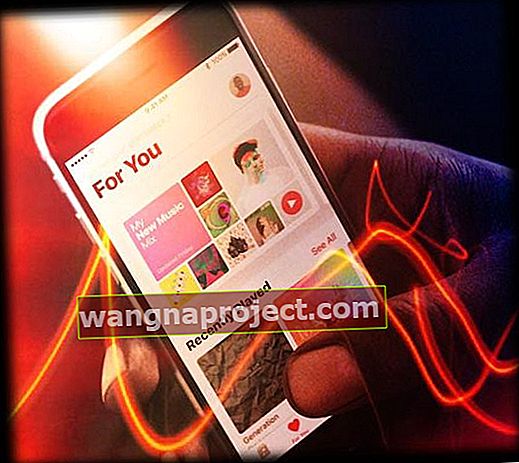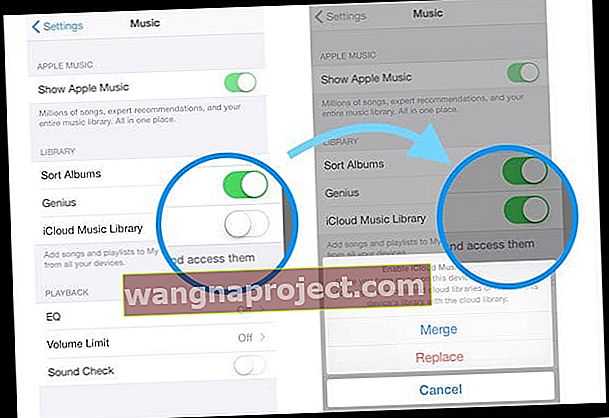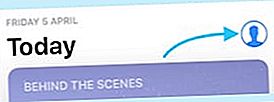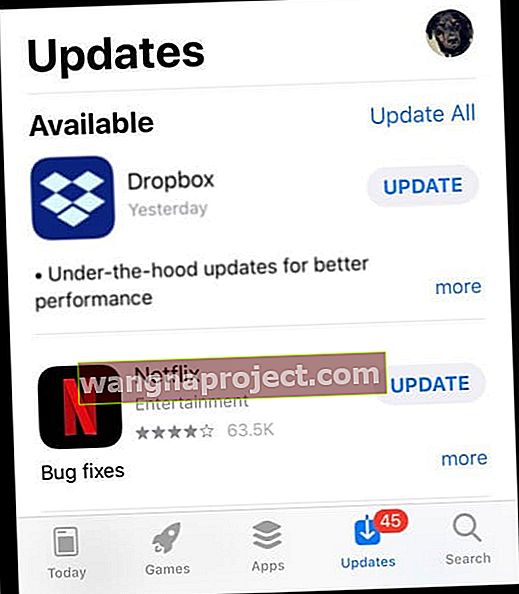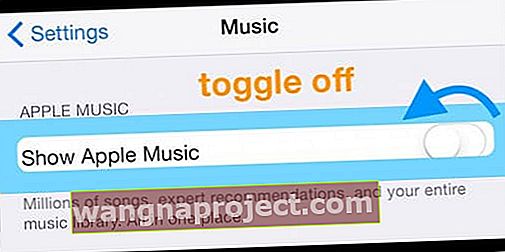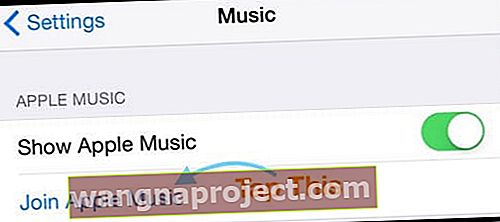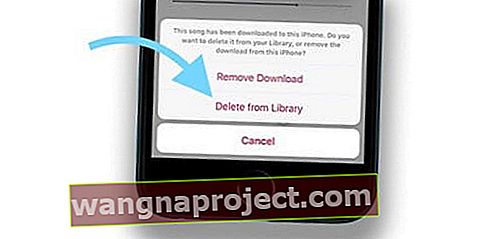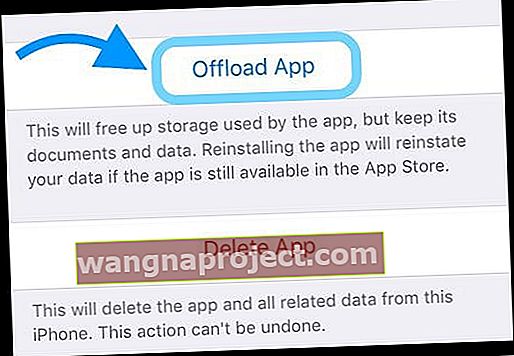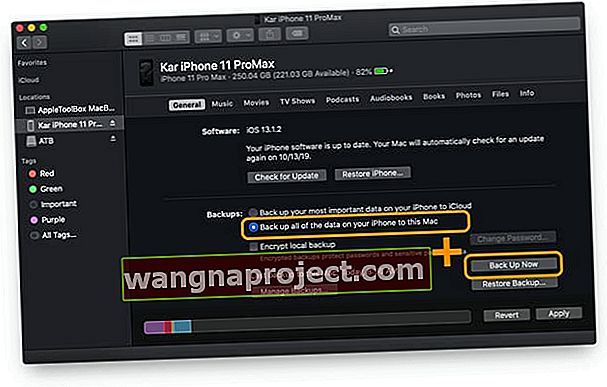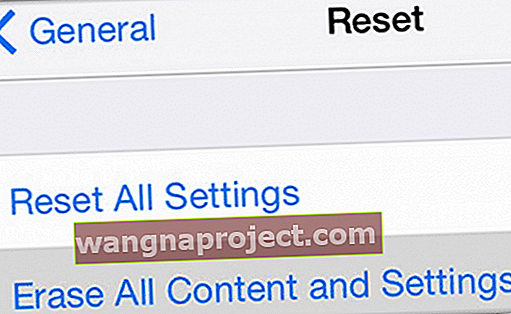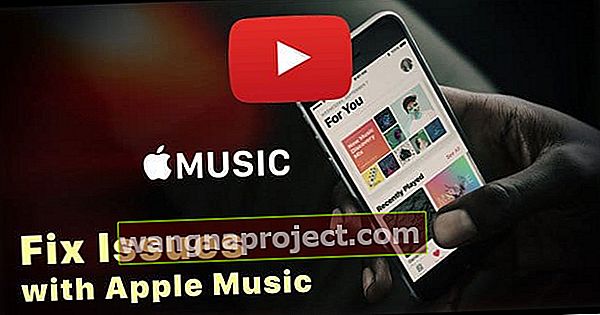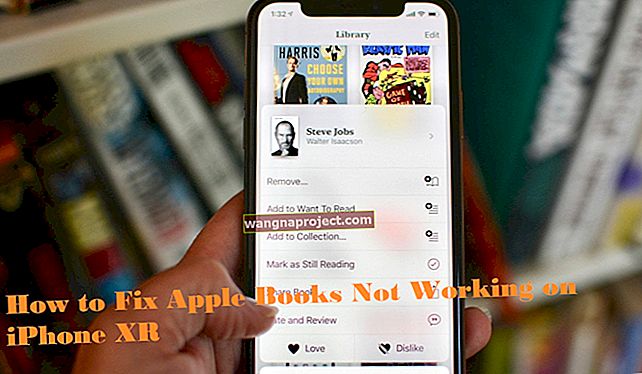พวกเราหลายคนชอบบริการ Apple Music ของเรา ดังนั้นเมื่อมันไม่ทำงานตามที่คาดไว้และกำลังแสดงปัญหาต่างๆของ Apple Music และข้อบกพร่องของเพลง iOS มันจะรบกวนวันและดุลยภาพของเราโดยสิ้นเชิง
น่าเสียดายที่ผู้ใช้ iPhone, iPad และ Mac หลายรายของเรารายงานปัญหา Apple Music บางอย่างหลังจากอัปเดต iOS เป็นเวอร์ชันล่าสุด โดยเฉพาะผู้ใช้ระบุว่าพวกเขาไม่สามารถเล่นเพลงใด ๆ ได้!
ดังนั้นหากสถานการณ์นั้นดูเหมือนคุณเราจะรู้สึกไม่สบายใจและหวังว่าคุณจะมีเคล็ดลับเล็ก ๆ น้อย ๆ ในการทำให้บริการ Apple Music ของคุณกลับมาใช้งานได้ตามปกติในแต่ละวัน
ทำตามเคล็ดลับด่วนเหล่านี้เพื่อแก้ไขปัญหา Apple Music ของคุณวันนี้
- ลองรีสตาร์ทหรือรีสตาร์ทแบบบังคับ
- ปิดการสตรีมคุณภาพสูง
- ปิด LTE และ / หรือข้อมูลมือถือและเชื่อมต่อผ่าน WiFi เท่านั้นหรือในทางกลับกัน (ใช้ข้อมูลเซลลูลาร์เท่านั้นและปิด WiFi)
- รีเฟรชการเชื่อมต่อกับ Apple iCloud Music Library โดยการปิดและเปิดใหม่อีกครั้ง
- หากปัญหาถูกแยกออกเป็นบางเพลง แต่ไม่ใช่ทุกเพลงให้ลบหนึ่งในเพลงที่มีปัญหาเหล่านั้นและดาวน์โหลดใหม่ จากนั้นทดสอบดูว่าคุณยังมีปัญหาอยู่หรือไม่
- ปิดแอพเพลงและแอพอื่น ๆ ที่เล่นเพลง
- รีเซ็ตการตั้งค่าเครือข่ายของคุณ
- หากไม่สามารถเล่นเพลงที่มีเนื้อหาโจ่งแจ้งได้? ไปที่การตั้งค่า> เวลาหน้าจอ> เนื้อหาและข้อ จำกัด > ยกเลิกการเลือกข้อ จำกัด หากเพลงยังคงเป็นสีเทาให้เปิดแอป Podcasts และยืนยันเพื่ออนุญาตเนื้อหาที่โจ่งแจ้ง ควรปรากฏขึ้นเมื่อคุณเปิด Podcasts
- ลองถ่าย (หรือลบ) แอพ Music แล้วติดตั้งใหม่
- สำหรับ iPadOS และ iOS 13 Library sync หรือปัญหาว่างเปล่าให้กู้คืน iPhone โดยใช้ข้อมูลสำรอง iTunes หรือ Finder
 รายงานปัญหา Apple Music และ iOS Music Bugs ล่าสุด
รายงานปัญหา Apple Music และ iOS Music Bugs ล่าสุด
- ไม่สามารถเล่นเพลงได้
- ฟังก์ชันการค้นหาไม่ทำงาน
- ไม่สามารถซิงค์
- ไม่สามารถเล่นเพลงซ้ำหรือสุ่มเพลงไม่ได้
- 'สถานีวิทยุ' ไม่ทำงาน
- ได้รับข้อผิดพลาด“ ไม่รองรับสื่อนี้”
- ไม่สามารถดาวน์โหลดได้
- การรับ“ รหัสข้อผิดพลาด 4010 ที่ไม่คาดคิด”
- ไม่สามารถเข้าสู่ระบบได้
- Apple Music จะสุ่มข้ามเพลง
- 'เพลงของฉัน' ไม่โหลดเพลงใด ๆ
- ไม่สามารถซื้อ ...
- “ Apple Music” ค้าง (ไม่ตอบสนอง)
- Apple Music Library ว่างเปล่าหลังจากอัปเดต iOS
หากคุณพบปัญหาที่คล้ายกันนี่คือวิธีการแก้ปัญหา ทางที่ดีควรตรวจสอบว่าปัญหาของคุณยังคงมีอยู่หรือไม่หลังจากดำเนินการแต่ละขั้นตอนแล้วแทนที่จะลองทำทุกอย่างในช็อตเดียว และแน่นอนอย่าลืมว่า Apple Music ไม่สามารถใช้ได้ทุกที่
Apple Music Library ว่างเปล่าหรือไม่ซิงค์หลังจากอัปเดตเป็น iOS 13
ผู้ใช้หลายคนรายงานว่า Apple Music ไม่ซิงค์และคลังเพลงว่างเปล่าหลังจากอัปเดต iPhone เป็น iOS 13+
ผู้ใช้รายงานว่าเมื่อพวกเขาลองเล่นเพลงที่พวกเขารู้ว่ามีอยู่ในห้องสมุดของพวกเขาพวกเขาได้รับข้อความแจ้งว่า 'เพลงนั้นไม่สามารถใช้งานได้ในประเทศของคุณ”

ข่าวดีก็คือคลังเพลง Apple ของคุณไม่ได้ถูกลบออกและคุณสามารถใช้งานได้ด้วยความช่วยเหลือของขั้นตอนที่เสียเวลาสองสามขั้นตอนซึ่งเกี่ยวข้องกับการใช้ iTunes หรือ Finder บนคอมพิวเตอร์ของคุณ
ดูบทความนี้เพื่อดูปัญหานี้ในเชิงลึก: Apple Music ขาดหายว่างเปล่าหรือว่างเปล่าหลังจากอัปเดต iPhone หรือ iPad แก้ไขวันนี้!
ในการกู้คืน Apple Music Library ด้วย iOS 13 ให้ทำตามขั้นตอนด้านล่าง:
- สำรองข้อมูล iPhone ของคุณโดยใช้ iTunes การสำรองข้อมูล iCloud จะไม่ช่วย ต้องมีการสำรองข้อมูล iTunes เพื่อกู้คืน
- ดาวน์โหลดไฟล์ ipsw ล่าสุดสำหรับ iOS 13 และอุปกรณ์ของคุณจาก ipsw.me หรือแหล่งอื่นลงในคอมพิวเตอร์ของคุณ
- ใช้ iTunes กู้คืน iPhone ของคุณด้วยไฟล์ ipsw ที่ดาวน์โหลดมา
- หลังจากเสร็จสิ้นกระบวนการให้กู้คืนจากข้อมูลสำรองที่คุณทำในขั้นตอนแรก
- รีสตาร์ท iPhone ของคุณจากนั้นเปิด Apple music เพื่อตรวจสอบ
การกู้คืนโดยใช้ข้อมูลสำรอง iTunes แก้ไขปัญหาสำหรับผู้ใช้ส่วนใหญ่ เราพยายามสำรองข้อมูล iCloud แต่ไม่ประสบความสำเร็จสำหรับปัญหานี้
เห็นข้อความไม่ได้ลงชื่อเข้าใช้ Apple Music?
เมื่อไม่นานมานี้เราได้เห็นผู้อ่านบ่นเกี่ยวกับปัญหา Apple Music ที่น่ารำคาญมาก คนอื่น ๆ บอกเราว่าอุปกรณ์ของพวกเขาบอกว่าเข้าร่วม apple music แต่เมื่อพวกเขาคลิกที่สิ่งนี้มันรับรู้การเป็นสมาชิกของพวกเขา แต่ไม่ยอมให้พวกเขาลงชื่อเข้า
ผู้ใช้บางคนเห็นข้อความ 'ไม่ได้ลงชื่อเข้าใช้ Apple Music' เมื่อพยายามเล่นเพลง ที่น่าสนใจคือข้อความแสดงข้อผิดพลาดจะปรากฏขึ้นแม้ว่าคุณจะลงชื่อเข้าใช้แล้วก็ตาม
- หากเป็นอุปกรณ์ใหม่หรือหลังจากอัปเดต iOS / iPadOS ให้รอสองสามชั่วโมงเพื่อดูว่าแก้ปัญหาได้หรือไม่
- บังคับปิดแอพทั้งหมดของคุณจากนั้นเปิด Apple Music
หากคุณยังคงเห็นข้อความนี้ต่อไปนี้เป็นเคล็ดลับที่จะช่วยคุณแก้ไขปัญหานี้
ดังนั้นหากคุณกำลังเดินทางและไม่ได้รับ Apple Music ตามปกติโปรดตรวจสอบว่าสถานที่ที่คุณกำลังเยี่ยมชมนั้นรองรับ Apple Musicหรือไม่
บริการเหล่านี้รวมถึง Apple Music, Apple Music Radio และ Beats 1 Radio และ iTunes Match ดังนั้นโปรดตรวจสอบว่าบริการเหล่านี้มีให้บริการในประเทศปัจจุบันของคุณ
ไปที่หน้านี้เพื่อดูว่ามีบริการเหล่านี้ที่ใดบ้าง
วิธีแก้ไขปัญหา Apple Music ของคุณ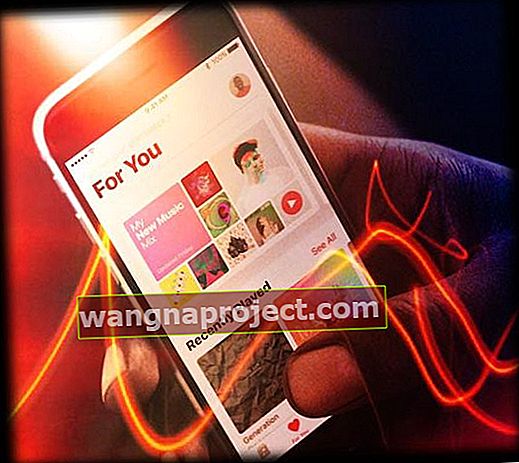
เพิ่มพื้นที่ว่างบน iPhone, iPad หรือ iPod ของคุณ
หาก Apple Music ของคุณไม่อนุญาตให้คุณดาวน์โหลดเพลงหรือดูปกอัลบั้มให้ลองลบพื้นที่บางส่วน
ดูเหมือนว่าการมีพื้นที่ว่างอย่างน้อย 3-4 GB ทำให้ Apple Music สามารถดาวน์โหลดเพลงปกอัลบั้มและงานอื่น ๆ
ผู้อ่านหลายคนบอกเราว่าเมื่อพวกเขาเปิดพื้นที่ภายในนั้น Apple Music ก็ทำงานได้ตามปกติ
ลองรีสตาร์ทแบบบังคับ
- บน iPhone 6S หรือต่ำกว่ารวมถึง iPads ทั้งหมดที่มีปุ่ม Home และ iPod Touches ให้กด Home และ Power พร้อมกันจนกว่าคุณจะเห็นโลโก้ Apple
- สำหรับ iPhone 7 หรือ iPhone 7 Plus และ iPod 7th gen: กดปุ่มด้านข้างและปุ่มลดระดับเสียงค้างไว้อย่างน้อย 10 วินาทีจนกว่าคุณจะเห็นโลโก้ Apple
- บน iPhone 8 ขึ้นไปหรือ iPad ที่ไม่มีปุ่มโฮม: กดแล้วปล่อยปุ่มเพิ่มระดับเสียงอย่างรวดเร็ว จากนั้นกดและปล่อยปุ่มลดระดับเสียงทันที สุดท้ายกดปุ่มด้านข้างค้างไว้จนกว่าคุณจะเห็นโลโก้ Apple

อัปเดต iOS และ iTunes ของคุณ
- โปรดอัปเดตอุปกรณ์ iOS ของคุณเป็น iOS เวอร์ชันล่าสุด
- นอกจากนี้หากคุณใช้ Mac หรือ PC โปรดอัปเกรดเป็น iTunes ล่าสุด
เมื่อ Apple Music ของคุณกลับมาและทำงานได้ตามที่คาดไว้ให้กู้คืนอุปกรณ์ของคุณจากข้อมูลสำรอง iTunes หรือ Finder
Apple Music Search ไม่ทำงานใน iOS หรือ iPadOS?
ฟังก์ชั่นการค้นหาเนื้อเพลง
เมื่อใช้ iOS 12+ คุณสามารถค้นหาเพลงจากเนื้อเพลงได้! 
หากคุณรู้จักเนื้อเพลงไม่กี่บรรทัดให้พิมพ์ลงในฟังก์ชันค้นหาเนื้อเพลงแล้วปล่อยให้ Apple Music
ค้นพบสำหรับคุณ
แต่บางครั้งฟีเจอร์นี้ก็ใช้ไม่ได้!
แก้ไขปัญหาฟังก์ชันการค้นหาเพลงของ Apple
เมื่อค้นหาเพลงโดยใช้แอพ Apple Music การค้นหาอาจติดขัดหรือไม่ได้ผลลัพธ์ใด ๆ โดยพื้นฐานแล้วฟังก์ชันการค้นหาใน Apple Music จะหยุดทำงานโดยไม่มีเหตุผลที่ดี และคุณสามารถฟังเพลงที่คุณเพิ่มไว้ในรายการโปรดเท่านั้น
ใช้วิธีแก้ปัญหานี้เพื่อเริ่มการค้นหาอีกครั้งในแอพ Apple Music
- ขอให้เพื่อนส่งลิงก์รายการ Apple Music ให้คุณ
- เปิดลิงค์โดยใช้ Safari
- แตะเพื่อเปิดแอพเพลง
- การค้นหาเพลงของคุณเริ่มทำงานอีกครั้ง
นี่คือลิงก์ที่คุณสามารถเปิดได้โดยใช้ Safari หากคุณไม่ต้องการให้ใครบางคนส่งข้อความถึงลิงก์เพลงให้คุณ
การค้นหาชื่อศิลปินหรืออัลบั้มโดยใช้ Safari จะเปิดลิงก์อัลบั้ม / เพลงเท่านั้นใช่หรือไม่
- ลองใช้ Siri เพื่อค้นหาเพลงหรืออัลบั้ม
แก้ไขปัญหา Apple Music ขั้นตอนต่อไป 
ขั้นแรกให้รีสตาร์ทอุปกรณ์ของคุณจากนั้นลองทำอย่างใดอย่างหนึ่งต่อไปนี้:
ปิดใช้งานข้อมูลมือถือหรือข้อมูลมือถือของเพลง
- ไปที่ การตั้งค่า> เพลง> ข้อมูลเซลลูลาร์ และสลับเป็นปิด หากคุณไม่ต้องการทำเช่นนั้นให้ลองปิดการสตรีมคุณภาพสูงแทนและดูว่าได้ผลหรือไม่
ลองปิดคลังเพลง iCloud แล้วเปิดใหม่ บน iPhone, iPad หรือ iPod touch ของคุณ
- ไปที่ การตั้งค่า> เพลงจากนั้นแตะคลังเพลง iCloud เพื่อปิด
- ปิดการตั้งค่าโดยการกดสองครั้งที่หน้าแรกหรือปัดขึ้นบนแถบท่าทางสัมผัสหน้าแรกและปัดขึ้นบนการตั้งค่าแอพพรีวิว
- กลับไปที่การตั้งค่า> เพลงแล้วแตะคลังเพลง iCloud เพื่อเปิดอีกครั้ง
- จากนั้นเปิด Apple Music และดูว่าใช้งานได้หรือไม่
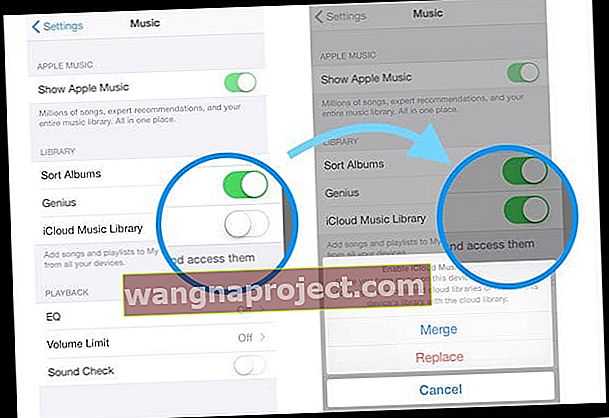
หากใช้ WiFi ให้ลองปิดและใช้ข้อมูลเซลลูลาร์
- หรือหากใช้ข้อมูลเซลลูลาร์ให้ปิดและใช้ WiFi เท่านั้น
ตรวจสอบให้แน่ใจว่าคุณเปิดข้อมูลเซลลูลาร์
- ไปที่การตั้งค่า> แอพและ iTunes Store เปิดใช้ข้อมูลเซลลูลาร์
ไปที่การตั้งค่าหรือศูนย์ควบคุมและเปิดโหมดเครื่องบิน 
- รอสักครู่แล้วปิดอีกครั้ง หากไม่ได้ผลให้ดำเนินการนี้หลังจากบังคับให้รีสตาร์ท (รีบูต)
รีสตาร์ทแอพ Music ของคุณ
- กดปุ่มโฮมสองครั้งหรือปัดขึ้นบนแถบท่าทางสัมผัสหน้าแรกจากนั้นปัดขึ้นบนแอพเพลงเพื่อปิด หลังจากนี้ให้เปิดแอปอีกครั้ง
รีเซ็ตการตั้งค่าเครือข่ายของคุณ 
- ไปที่ การตั้งค่า> ทั่วไป> รีเซ็ต> รีเซ็ตการตั้งค่าเครือข่าย
เปิดแอพ App Store
- สำหรับ iOS 13 และ iPadOS ให้ค้นหาการอัปเดต App Store โดยแตะที่ไอคอนโปรไฟล์ของคุณจากนั้นเลื่อนลง
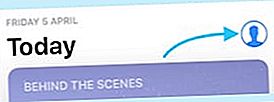
- สำหรับ iOS 12 และต่ำกว่าให้แตะแท็บอัปเดตที่ด้านล่างของ App Store
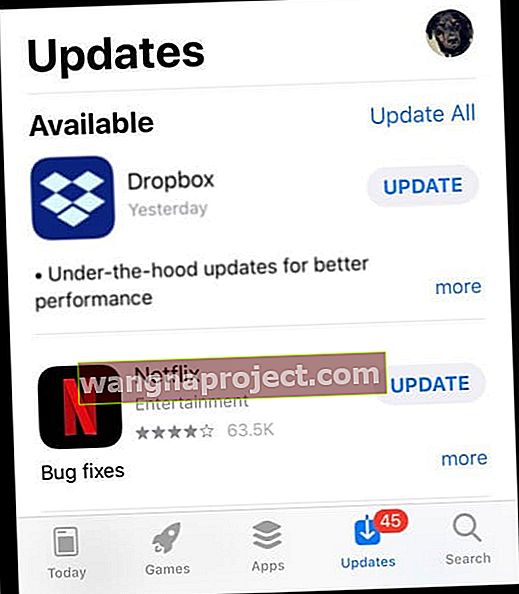
- อัปเดตอย่างน้อยหนึ่งแอป (สมมติว่าคุณมีการอัปเดต)
- คุณอาจถูกขอให้ยอมรับข้อกำหนดและเงื่อนไขใหม่ของ Apple และยอมรับและรีเฟรชแอป บางครั้งการยอมรับข้อกำหนดเหล่านี้จะช่วยแก้ปัญหา Apple Music ของคุณได้
ไปที่การตั้งค่า> เพลงและปิดแสดง Apple Music 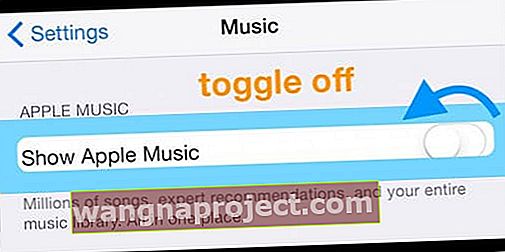
- รอ 20-30 วินาทีแล้วสลับแสดง Apple Music อีกครั้ง
- หากไม่ได้ผลให้ปิดแสดง Apple Music อีกครั้ง
- ไปที่การตั้งค่า> โปรไฟล์ Apple ID (หรือบน iOS iCloud รุ่นเก่า) และออกจากระบบ
- รออย่างน้อย 20-30 วินาทีแล้วลงชื่อเข้าใช้อีกครั้ง
ลองเปิดแอปเพลงด้วยวิธีอื่น
- แตะการตั้งค่า> เพลง> แล้วแตะเข้าร่วม Apple Musicสิ่งนี้จะเปิด Apple Music
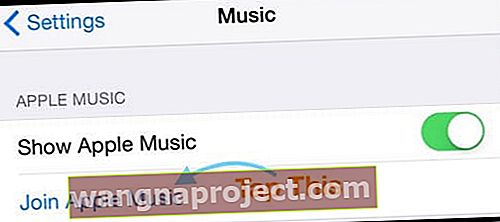
ลบเพลงหรือสองเพลง
- ลบหนึ่งในเพลงที่คุณมีปัญหาออกจากคลังเพลง iCloud, iTunes Match หรือจากแอพ Apple Music แล้วดาวน์โหลดใหม่
- เปิดแอพเพลงแล้วแตะไลบรารี
- ค้นหาเพลงที่ทำให้คุณมีปัญหาและ 3D Touch หรือกดค้างไว้
- หากดาวน์โหลดเพลงลงในอุปกรณ์ของคุณแล้วให้แตะนำออก จากนั้นแตะลบการดาวน์โหลดเพื่อลบรายการออกจากอุปกรณ์เฉพาะเครื่องนี้เท่านั้นหรือแตะ“ ลบจากไลบรารี” เพื่อลบรายการออกจากคลังเพลง iCloud
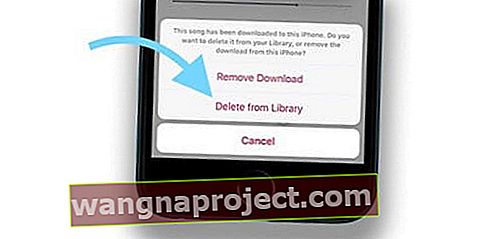
- หากไม่ได้ดาวน์โหลดเพลงลงในอุปกรณ์ของคุณให้แตะ“ ลบจากคลัง” เพื่อลบเพลงนั้นออกจากคลังเพลง iCloud
- เมื่อคุณลบเนื้อหาจากคลังเพลง iCloud ที่คุณซื้อจาก iTunes Store รายการนั้นจะซ่อน หากคุณต้องการเพิ่มรายการที่ซื้อกลับไปที่ห้องสมุดของคุณให้ยกเลิกการซ่อนรายการนั้น
ลบหรือปิดการโหลดแล้วติดตั้งแอพ Music ใหม่
- ลองถ่าย Apple Music ก่อน
- การถ่ายแอปจะเก็บรักษาเอกสารและข้อมูลไว้ดังนั้นเมื่อคุณติดตั้งแอปใหม่ข้อมูลทั้งหมดของคุณจะเชื่อมต่อใหม่ทันที
- หากต้องการยกเลิกการโหลด Apple Music ให้ไปที่การ ตั้งค่า> ทั่วไป> ที่เก็บข้อมูล iPhone> เลื่อนรายการลงเพื่อค้นหาเพลงจากนั้นแตะที่รายการ> เลือก Offload App
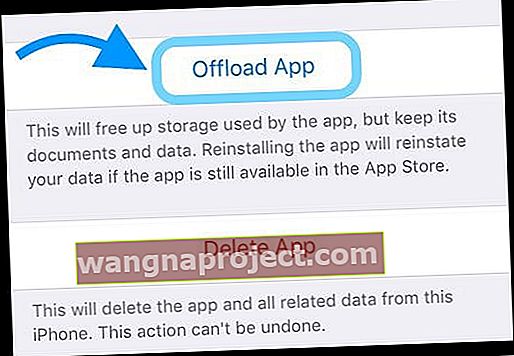
- การลบแอพ Music จะลบข้อมูลการใช้งานก่อนหน้านี้และเนื้อหาที่ดาวน์โหลดทั้งหมดดังนั้นเมื่อคุณติดตั้งแอพใหม่คุณจะต้องตั้งค่าอีกครั้งและดาวน์โหลดเนื้อหาทั้งหมดของคุณ
วิธีสุดท้ายสำรองข้อมูลอุปกรณ์ของคุณโดยใช้ iTunes หรือ Finder
- ในการดำเนินการนี้ให้เชื่อมต่ออุปกรณ์ของคุณกับคอมพิวเตอร์เปิด Finder หรือ iTunes แล้วคลิกสำรองข้อมูลทันที
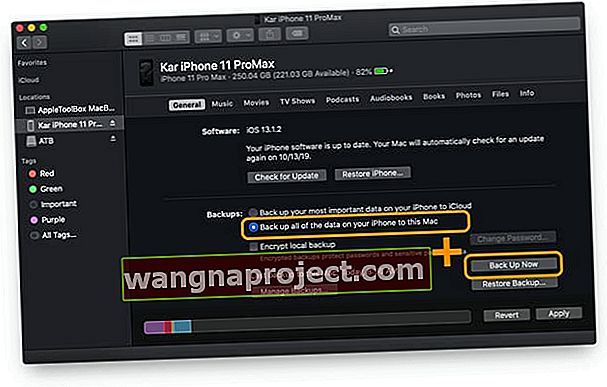
- ตอนนี้ไปที่ ทั่วไป> รีเซ็ต> ลบเนื้อหาและการตั้งค่าทั้งหมด
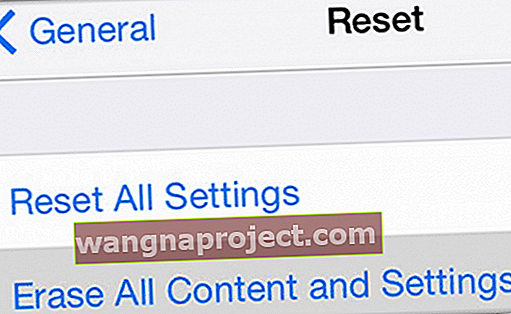
- อุปกรณ์ iOS ของคุณรีสตาร์ทดังนั้นตั้งค่า iDevice ของคุณเป็นอุปกรณ์ใหม่ (เพียงทำตามขั้นตอน) เมื่อคุณเสร็จสิ้นขั้นตอนนี้ให้เปิดแอพ Music
Apple Music Audio พูดติดอ่างหลังจากอัปเดต iOS หรือไม่
ผู้ใช้หลายคนรายงานปัญหานี้กับ Apple Music เมื่อพวกเขาอัปเกรด iPhone เป็น iOS 11.4
ปัญหานี้ได้รับการแก้ไขในภายหลังในการอัปเดตเป็น iOS 11.4.1 อย่างไรก็ตามผู้ใช้ที่ยังคงพบปัญหานี้กับการอัปเดต iPadOS หรือ iOS ล่าสุดพบว่าประสบความสำเร็จโดยการลบแอพ Music ออกจาก iPhone และติดตั้งใหม่อีกครั้ง
คุณอาจต้องซิงค์ใหม่หลังจากติดตั้งแอพ Apple Music อีกครั้ง
ไม่สามารถเชื่อมต่อหรือสร้างเครือข่ายกับ Windows iTunes Store?
อาการ
คุณไม่สามารถลงชื่อเข้าใช้หรือซื้อเนื้อหาบน iTunes สำหรับ Windows และเห็นข้อความแสดงข้อผิดพลาด: “ iTunes ไม่สามารถเชื่อมต่อกับ iTunes Store ได้ ไม่สามารถสร้างการเชื่อมต่อเครือข่ายที่ปลอดภัยได้” นอกจากนี้ผู้ใช้ยังได้รับข้อความนี้“ เราไม่สามารถดำเนินการตามคำขอ iTunes Store ของคุณได้ iTunes Store ไม่สามารถใช้งานได้ชั่วคราว กรุณาลองใหม่อีกครั้งในภายหลัง."
จะทำอย่างไร?
ขั้นแรกให้ตรวจสอบว่าวันที่เวลาและเขตเวลาของพีซีนั้นถูกต้องสำหรับปัจจุบันของคุณหรือไม่ หากไม่ถูกต้องให้อัปเดตการตั้งค่าวันที่เวลาและเขตเวลาเหล่านี้หรือให้พีซีของคุณตั้งค่าโดยอัตโนมัติ
ในการตั้งวันที่เวลาและเขตเวลาที่ถูกต้อง:
- ไปที่แผงควบคุมแล้วคลิก“ วันที่เวลาภาษาและตัวเลือกภูมิภาค” จากนั้นเลือกวันที่และเวลา
- ตรวจสอบการตั้งค่าวันที่และเวลาของพีซีของคุณโดยใช้วันที่และเวลาปัจจุบันอัปเดตหากจำเป็นจากนั้นคลิกตกลง
หากการรีเซ็ตวันที่และเวลาไม่สามารถแก้ไขปัญหาได้:
- เปิด Internet Explorer
- บนเมนูเครื่องมือคลิกตัวเลือกอินเทอร์เน็ตและเลือกแท็บขั้นสูง
- ภายใต้ความปลอดภัยให้มองหา Use SSL 3.0 และ Use TLS 1.0 ตรวจสอบให้แน่ใจว่าได้เลือกตัวเลือกเหล่านั้นอย่างน้อยหนึ่งตัวเลือกแล้วคลิกตกลง (หรือเลือกทั้งสองอย่าง)
ยังคงมีปัญหา?
เปิด CommandPrompt ในฐานะผู้ดูแลระบบและพิมพ์ " netsh winsock reset " แล้วกด Enter
ผู้ใช้บางรายจำเป็นต้องติดตั้ง iTunes ใหม่
ก่อนที่จะติดตั้งใหม่ให้กดคีย์ Windows และคีย์“ R” แล้วเรียกใช้“ % appdata% ” ไปที่ Local จากนั้น Apple Computer และ iTunes แล้วลบ“ iTunesPrefs” ของคุณ ผ่านการกระทำเดียวกันนี้ แต่แทนที่จะเป็น Local ให้ไปที่ Roaming และล้าง iTunesPrefs เหล่านี้
หลังจากลบไฟล์การตั้งค่าเหล่านี้ทั้งหมดแล้วให้เปิด CommandPrompt (โหมดผู้ดูแลระบบ) พิมพ์ "netsh winsock reset" แล้วกด Enter จากนั้นติดตั้ง iTunes ใหม่
รับข้อผิดพลาด“ ไม่รองรับรูปแบบสื่อ?”
เมื่อเร็ว ๆ นี้มีคนบางคนบ่นเกี่ยวกับข้อความ“ ไม่รองรับรูปแบบสื่อนี้” รวมถึงปัญหาเกี่ยวกับการหยุดแอปด้วยภาพสถานะ
ลองทำตามแต่ละขั้นตอนด้านล่างและตรวจสอบระหว่างแต่ละขั้นตอนเพื่อดูว่าเหมาะกับคุณหรือไม่
- ไปที่การตั้งค่าและเปิดโหมดเครื่องบิน รอสักครู่แล้วปิด
- รีสตาร์ทอุปกรณ์ของคุณ
- หากคุณประสบปัญหานี้เมื่อคุณเชื่อมต่อกับเครือข่าย Wi-Fi ให้ปิด Wi-Fi และเราเตอร์ของคุณ ปิดแอพ Apple Music จากนั้นตั้งค่าเครือข่ายการตั้งค่าโดยไปที่Settings> General> รีเซ็ต> รีเซ็ตการตั้งค่าเครือข่าย จากนั้นรีสตาร์ท Wi-Fi และเราเตอร์ของคุณ
- บังคับให้รีเซ็ต iPhone หรือ iPad ของคุณ ในการดำเนินการนี้ให้กดปุ่มสลีปและปุ่มโฮมค้างไว้พร้อมกันจนกว่าคุณจะเห็นโลโก้ Apple
การแก้ไขอื่นสำหรับปัญหา "ไม่รองรับเพลง"
คุณต้องลบเพลงออกจากอุปกรณ์ไม่ใช่ไลบรารี เมื่อคุณเห็นไอคอนเมฆดาวน์โหลดถัดจากเพลงให้กดไอคอนเมฆนั้นเพื่อดาวน์โหลดเพลงจาก iCloud อีกครั้ง จากนั้นเพลงนั้นควรเล่นอีกครั้ง
เมื่อคุณลบเพลง (หรือเพลง) ออกจาก iDevice ของคุณและจากนั้นใส่กลับผ่าน iCloud มันควรจะใช้งานได้
ไม่พบวิธีให้คะแนนเพลงหลังจากอัปเดต iOS
Apple ได้เปลี่ยนแปลงสิ่งต่างๆเล็กน้อยด้วยแอพ หากต้องการให้คะแนนเพลงในมุมมองที่กำลังเล่นอยู่ให้แตะที่ปกอัลบั้มและการจัดอันดับดาวจะปรากฏขึ้น การอัปเดตนี้เป็นการเปลี่ยนแปลงที่น่าสนใจในการโต้ตอบของแอปและเราพบว่ามีบางคนชอบและบางคนก็ต้องการให้ Apple เปลี่ยนกลับเป็นแบบเดิมใน iOS เวอร์ชันก่อนหน้า
ไม่พบ“ เพลงของฉัน” หลังจากอัปเดตหรือคลังเพลง Apple ว่างเปล่าหลังจากอัปเดต iOS
นี่เป็นปัญหาแปลก ๆ ที่ผู้อ่านของเราพบหลังจากอัปเดต iOS มีหลายคนให้วิธีแก้ปัญหาที่แตกต่างกันสำหรับปัญหานี้ สิ่งที่โดดเด่นมีดังต่อไปนี้:
- ไปที่การตั้งค่า> โปรไฟล์ Apple ID> iTunes & App Store> และปิด 'ใช้ข้อมูลมือถือ (มือถือ)'
- ตรวจสอบบน iPhone ของคุณใน การตั้งค่า> เพลงและคลังเพลง iCloud นั้นเปิดอยู่เพื่อดูเพลงบน iPhone ของคุณ
- ปิดใช้งานคลังเพลง iCloud รีสตาร์ทและเปิดใช้งานอีกครั้ง
- ลองเพิ่มเพลงเดียวโดยไม่ต้องเพิ่มลงในเพลย์ลิสต์
- ไปที่การตั้งค่า> โปรไฟล์ Apple ID> iTunes & App Store> ออกจากระบบและกลับเข้ามาใหม่
ดูเหมือนว่ามีการตั้งค่าเครือข่ายบางอย่างที่แอปเพลงค้นหาและไม่พบหลังจากอัปเดต หากคุณยังคงพบปัญหาหลังจากการอัปเดตโปรดลองรีเซ็ตการตั้งค่าเครือข่ายของคุณและลองใช้งานใหม่
ออกจากระบบ Apple ID และสูญเสีย Apple Music ทั้งหมดหรือไม่
Apple Music เป็นบริการสมัครสมาชิกดังนั้นเพลงทั้งหมดของคุณควรยังใช้งานได้ - ไม่ควรลบข้อมูลใด ๆ เมื่อคุณออกจากระบบ Apple ID ของคุณระบบจะปิดคลังเพลง iCloud ภายใต้การตั้งค่า> เพลง
โดยปกติแล้วปัญหานี้สามารถแก้ไขได้ง่ายๆเพียงแค่เปิด iCloud Music Library อีกครั้ง
- ไปที่การตั้งค่า> เพลง
- ภายใต้หัวข้อไลบรารีให้เปิดคลังเพลง iCloud
- กลับไปที่แอพ Music และดูว่าเพลงของคุณกลับมาหรือไม่
ตรวจสอบให้แน่ใจว่าคุณได้ลงชื่อเข้าใช้แอพ iTunes หรือ macOS Catalina + Finder / Music ด้วย Apple ID เดียวกันที่คุณใช้สำหรับการเป็นสมาชิก Apple Musicและเปิด iCloud Music Library ไว้
หากคุณมี Macให้ไปที่ iTunes> การตั้งค่าและเปิดคลังเพลง iCloud ที่นี่ด้วย อยู่ในแท็บทั่วไปใต้ชื่อห้องสมุด การสลับเปิดคลังเพลง iCloud ควรนำ Apple Music ทั้งหมดของคุณกลับมาและโดยปกติจะจำเพลงที่ดาวน์โหลดไว้ในเครื่องคอมพิวเตอร์หรืออุปกรณ์ของคุณ
เล่นเพลงซ้ำใช้สุ่ม!
น่าเสียดายที่การสลับเพลงไม่ใช่ปัญหา แต่เป็นการออกแบบที่ไม่ดีบนอินเทอร์เฟซผู้ใช้ iOS 10 สำหรับ Apple music ผู้ใช้หลายคนที่ใช้ iOS 10 เวอร์ชันพบว่าพวกเขาไม่สามารถเข้าถึงตัวควบคุมเพลงแบบสุ่มและเล่นซ้ำบน iPhone ได้
ในแอพเพลงเมื่อคุณกำลังดูเพลงแบบเต็มหน้าจอให้เลื่อนลงเล็กน้อย (ลากขึ้นบนหน้าจอ) ด้านล่างแถบเลื่อนระดับเสียงเพื่อค้นหาตัวควบคุมสำหรับฟังก์ชั่นสุ่มเพลงและเล่นซ้ำ
Apple Music ขัดข้องหลังจากอัปเกรด iOS
ด้วย iOS รุ่นล่าสุดของ Apple ผู้ใช้หลายคนพบว่าแอพเพลงของพวกเขาขัดข้องอย่างต่อเนื่องบน iPhone ปัญหานี้เกิดขึ้นกับผู้ใช้จากต่างประเทศเป็นหลัก เรามั่นใจว่าสิ่งนี้จะได้รับการแก้ไขในการอัปเดตครั้งต่อไปหรือผ่านเซิร์ฟเวอร์เพลงของ Apple
ในระหว่างนี้คุณสามารถลองวิธีแก้ปัญหานี้เพื่อป้องกันไม่ให้แอปเพลงหยุดทำงาน
- แตะที่การตั้งค่า> โปรไฟล์ Apple ID> iTunes & App Store
- จากนั้นแตะที่ Apple ID ของคุณแล้วเลือกดู Apple ID
- เปลี่ยนประเทศ / ภูมิภาคเป็นสหรัฐอเมริกาที่นี่
- บันทึกการตั้งค่าของคุณและลองใช้แอพเพลง ควรใช้งานได้โดยไม่มีปัญหา เมื่อเริ่มทำงานคุณสามารถกลับเข้าไปอีกครั้งและเปลี่ยนการตั้งค่าประเทศ / ภูมิภาคเป็นตำแหน่งเฉพาะของคุณ
ไม่มีเวลา? ดูเคล็ดลับวิดีโอของเรา! 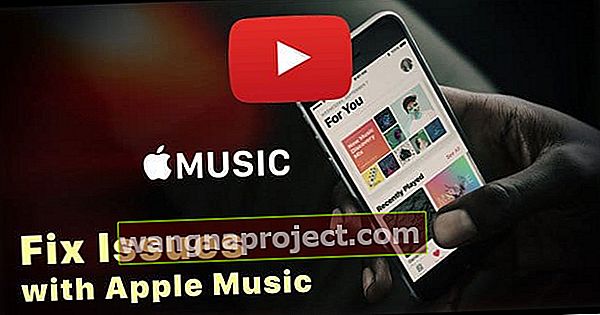
การสมัครสมาชิก Apple Music ใช้งานได้ แต่ขอแผนใหม่
นี่เป็นอีกหนึ่งในปัญหาแปลก ๆ ที่ไม่สมเหตุสมผลเลย คุณมีการสมัครสมาชิก Apple Music ที่ถูกต้องซึ่งใช้งานได้และยังไม่หมดอายุ วันที่สิ้นสุดการสมัครยังคงอยู่ห่างออกไปหลายเดือน เมื่อคุณพยายามเล่นเพลงระบบจะขอให้คุณเลือกแผนใหม่และสมัครรับข้อมูล
หากคุณกำลังประสบปัญหานี้ทางออกที่ดีที่สุดคือออกจากระบบ Apple ID ของคุณก่อนในการตั้งค่า
- จากนั้นไปที่การตั้งค่า> เพลงและปิด Apple Music
- รีสตาร์ท iPhone ของคุณลงชื่อเข้าด้วย Apple ID ของคุณและเปิดใช้งาน Apple Music ลำดับขั้นตอนนี้มักจะดูแลปัญหานี้สำหรับคนส่วนใหญ่
Apple Music ขัดข้องหลังจากดาวน์เกรด iOS
คุณสมบัติของ Apple Music ใน iOS ได้รับการปรับปรุงและออกแบบใหม่และอินเทอร์เฟซนั้นแตกต่างจาก Apple Music iOS เวอร์ชันก่อนหน้าอย่างสิ้นเชิง
ปัญหาสำคัญอย่างหนึ่งที่เราได้เห็นคือหากและเมื่อคุณตัดสินใจดาวน์เกรดเป็น iOS เวอร์ชันก่อนหน้าแอป Apple Music ของคุณอาจขัดข้องแบบสุ่มและบ่อยครั้ง
น่าเสียดายที่ในขณะนี้เรายังไม่ได้ระบุวิธีแก้ไข วิธีแก้ปัญหาเดียวที่ดูเหมือนจะใช้ได้กับปัญหานี้คือทำการรีเซ็ตเป็นค่าเริ่มต้นจากโรงงานทั้งหมดแล้วกู้คืนจากข้อมูลสำรอง iOS ที่คุณทำก่อนติดตั้ง iOS เวอร์ชันล่าสุด
ดังนั้นหากคุณมีเคล็ดลับในการใช้ประโยชน์สูงสุดจาก Apple Music และกลยุทธ์ที่เหมาะกับคุณเมื่อจัดการกับปัญหา Apple Music โปรดแบ่งปันในความคิดเห็น!
โชคดี!
เคล็ดลับสำหรับผู้อ่าน 
- 1. เปิดแอพเพลง 2. กดปุ่มเปิด / ปิดค้างไว้จนกว่าคุณจะเห็นข้อความ "ปัดเพื่อปิด" แต่อย่าปัด 3. กดปุ่มโฮมค้างไว้จนกว่าแอพเพลงจะรีสตาร์ทหรือปิด
- ฉันใช้แอปเปิ้ลมิวสิคบนสมุด Mac และโทรศัพท์ Android ยังคงได้รับข้อความ“ การดำเนินการนี้ไม่สามารถใช้งานได้เมื่อห้องสมุดของคุณกำลังอัปเดต” สิ่งที่ช่วยฉันได้คือไปที่การตั้งค่า> แอปเปิ้ลเพลง> บังคับให้หยุดจากนั้นคลิกหน่วยความจำ> ล้างแคชจากนั้นปิดแอปโดยกดปุ่มโฮมสองครั้ง สิ่งนี้ควรได้ผลสำหรับคุณ
- ดังนั้นหากปัญหาที่คุณพบคือคุณกำลังพยายามดาวน์โหลดเพลง แต่ปัญหานี้จะหยุดอยู่ที่นี่คือวิธีแก้ไขปัญหานี้ 1. ไปที่การตั้งค่า 2. เลื่อนลงจนกว่าคุณจะเห็นเพลง 3. เลื่อนลงไปจนกว่าคุณจะเห็นคำว่า“ ดาวน์โหลด” 4. แตะปรับแต่งที่เก็บข้อมูลให้เหมาะสมและเปิดใช้งานจากนั้นเลือก 1 GB สำหรับ 200 เพลง ไปเลย!
- ฉันเปลี่ยนภูมิภาค / ประเทศเป็นสหรัฐอเมริกาด้วย Apple ID จริงของฉัน จากนั้นฉันก็เปิดแอพ Music และที่แปลกใจคือมันใช้งานได้ดี! อย่าลืมตอบว่า“ ไม่” เมื่อถูกขอให้ลงชื่อทดลองใช้ฟรี“ สามเดือนฟรี” เมื่อฉันบอกว่าไม่ฉันสามารถเล่นเพลงของฉันได้! หลังจากนั้นไม่กี่ชั่วโมงฉันก็เปลี่ยนการตั้งค่านั้นกลับไปที่ประเทศบ้านเกิด และแอพ Music ก็ไม่ขัดข้องอีกต่อไป เป็นวิธีแก้ปัญหาที่ใช้งานได้จริง
- การออกจากระบบ App Store ช่วยฉันและป้องกันไม่ให้แอปเพลงหยุดทำงาน เปิดแอปพลิเคชัน App Store คลิกที่รูปภาพของคุณและออกจากระบบ จากนั้นเปิดแอพ Music อีกครั้ง มันไม่ได้ผิดพลาดสำหรับฉัน หวังว่านี่จะช่วยคุณได้เช่นกัน!
- ฉันไม่สามารถฟังเพลงของฉันได้เพราะฉันไม่ได้อยู่ในร้านค้าในประเทศของฉันฉันอยู่ในสหรัฐอเมริกา กดที่ 'อัปเดต' บนแอพใน App Store แล้วมันขึ้นว่า 'ไม่สามารถอัปเดต' ด้วยปุ่ม 'เปลี่ยนร้านค้า' ฉันกดแล้วเข้า Apple Music อีกครั้งและฉันจะฟังเพลงของฉันได้อีกครั้ง!
- วิธีหนึ่งในการแก้ปัญหานั้นและใช้ได้ผลสำหรับฉันและมีไม่กี่คนที่ฉันรู้จักคือไปที่ร้านแอปและออกจากระบบบัญชีของคุณจากนั้นคุณจะสามารถเล่นเพลงได้โดยไม่มีปัญหา
- ลองซิงค์กับ iTunes เพื่อสร้างคลังเพลงใหม่ ซิงค์ iPhone ของคุณกับ iTunes แล้วซิงค์กับคลัง iTunes ของคุณ เปิด iTunes ก่อนจากนั้นเชื่อมต่อ iPhone ของคุณ เลือกอุปกรณ์> เพลง> ซิงค์เพลง> นำไปใช้

 รายงานปัญหา Apple Music และ iOS Music Bugs ล่าสุด
รายงานปัญหา Apple Music และ iOS Music Bugs ล่าสุด